この記事では、Azure portal を使用して、Premium SSD v2 ディスクを使用して Azure Virtual Machines (VM) に SQL Server をデプロイする方法について説明します。 Premium SSD v2 は、1 ミリ秒未満のディスク応答時間を必要とするアプリケーションに対して、高パフォーマンス、低待機時間、詳細なスケーラビリティを提供します。
注意
Azure portal で Premium SSD v2 ディスクを使用して Azure VM に SQL Server をデプロイすることは現在プレビュー段階です。
概要
Azure portal を使用して、プレミアム SSD v2 ストレージを使用して Ebdsv5 または Ebsv5 シリーズの SQL Server VM をデプロイできます。 Premium SSD v2 は、ミリ秒未満のディスク待機時間と高い IOPS および処理能力を低いコストで実現する必要がある、IO 集中型の企業ワークロード向けに設計された新世代の高度なストレージ ソリューションです。 このストレージ ソリューションは、クラウド アプリケーションに対して高速で柔軟性があり、費用対効果に優れています。
Premium SSD v2 を使用すると、ディスクのサイズ、IOPS、処理能力をきめ細かく制御でき、パフォーマンスのニーズのほとんどを満たすためにディスクをストライプする必要はありません。 Premium SSD v2 の待機時間が短いほど、ホスト キャッシュが解決するように設計されている主要な問題の一部に対処できるため、プレミアム SSD v2 を使用する場合はキャッシュは必要ありません。 パフォーマンスにストレージ プールが必要な場合、Azure VM 上の SQL Server ストレージ構成では、選ばれた仮想マシンの制限を考慮してプールを自動的に作成することで、記憶域プールを作成するプロセスが簡略化されます。
Premium SSD v2 には、次の主要な機能があります:
- サブスクリプションごとにリージョンあたり最大 34 TiB の単一ディスク サイズをサポートしますが、より高い容量を 求めに応じて利用できます。
- 単一のディスクで最大 80,000 IOPS、最大 1,200 MB (メガバイト)/秒の処理能力をサポートします。
- ストライプ 記憶域プール の Premium SSD v2 ディスクを使用して、単一ディスクの制限を超えてスケーリングします。
- 特定のニーズに合わせてディスク サイズ、IOPS、処理能力をカスタマイズできます。
- ダウンタイムなしでパフォーマンス値を実行時に調整します。
Premium SSD と比較 すると、Premium SSD v2 は全体的なコストが低い方がパフォーマンスが向上しますが、Premium SSD、Premium SSD v2、Ultra ディスクのコスト差は、選択したリージョン、ディスク サイズ、IOPS、処理能力など、さまざまな要因によって異なります。 Azure 料金計算ツール を使用して、特定のニーズに基づいて各ディスクの種類のコストを見積もります。 Azure のストレージ オプションの包括的な比較については、ディスクの種類の比較 を確認してください。
Azure portal を使用して SQL Server VM をデプロイしていて、Premium SSD v2 使用する場合は、現在、Ebdsv5 または Ebsv5 シリーズの仮想マシンに制限されています。 ただし、Premium SSD v2 ストレージを使用して VM を手動で作成し、その VM に SQL Server を手動でインストールする場合は、プレミアム ストレージをサポートするすべての仮想マシンに Premium SSD v2 を構成します。 拡張機能によって提供されるすべての 利点 を利用できるように、SQL Server VM を SQL IaaS Agent 拡張機能に 登録 してください。
ストレージ構成の制限
Premium SSD v2 ディスク構成する場合は、容量、IOPS (1 秒あたりの入力/出力操作)、処理能力 の相関関係を考慮してください。 ストレージ容量が増えると、IOPS は比例してスケールアップされ、処理能力に影響します。
Azure portal で Premium SSD v2 使用するように SQL Server VM を構成する場合は、スライダー コントロールを使用して、容量、IOPS、処理能力の設定を簡単に調整および最適化します。 最大 6 GiB のサイズのディスクでは、3,000 IOPS のベースラインと 125 MB (メガバイト)/秒の処理能力が無料で得られます。 同様に、記憶域プールの一部として持っているディスクごとに、ディスクあたり 3,000 IOPS と 125 MB (メガバイト)/秒の空き容量が得られ、記憶域プールの最小値に影響します。 たとえば、4 ディスク記憶域プールは、12,000 IOPS の最小の空きベースラインを取得します。
6 GiB の後、最大 IOPS は 1 GiB のディスク サイズの増分だけ増加し、最大処理能力は構成された IOPS に基づいて増加します。 160 GiB 以上のディスクは、最大 80,000 IOPS と 1,200 MB (メガバイト)/秒の処理能力まで構成できます。 全ディスク中の累積構成値が、選択した VM サイズの上限を超えないようにする必要があります。
たとえば、100-GiB ディスクを選択した場合、100-GiB ディスクには 3000 + (500 * (100 - 6)) IOPS があるため、50,000 IOPS に制限されるため、IOPS を増やすにはディスク サイズを増やします。
3,000 IOPS のみを使用するように 100-GiB ディスクを構成した場合、6 GiB を超えるディスクでは最大 0.25 MB (メガバイト)/秒 * 構成済みの IOPS が最大 1,200 MB (メガバイト)/秒であるため、処理能力は 750 MB (メガバイト)/秒に制限されます。 処理能力を上げる必要がある場合は、IOPS を増やします。
次の表に、Premium SSD v2 を使用する場合の IOPS と処理能力のスケールを、構成可能な最大値まで示します。
| ディスク サイズ | 使用可能な最大 IOPS | 使用可能な最大スループット (MB/秒) |
|---|---|---|
| 1 GiB から 64 TiB | 3,000 から 80,000 (GiB あたり 500 IOPS ずつ増加) | 125 から 1,200 (セット IOPS あたり 0.25 MB/秒ずつ増加) |
注意
Premium SSD v2 では、サブスクリプションあたりとリージョンあたり最大 100 TiB が既定で提供されますが、求めに応じてそれを超える容量がサポートされます。 容量の増やすには、クォータの増加を依頼するために Azure サポートにお問い合わせください。
ワークロードの要件を決定する
Premium SSD v2 ディスクを使用して Azure VM に SQL Server をデプロイする前に、アプリケーションのワークロードを理解してください。 ワークロードから IOPS と処理能力の要件を収集し、データベースが現在使用しているストレージ サイズを取得し、現在のストレージ使用率に 25% を追加して、将来の容量を可能にします。 この先進的な方法により、環境の変化する需要が予測され、ストレージ プロビジョニング戦略に柔軟性と先見性が組み込まれます。
Premium SSD v2 ディスク速度は、1 秒あたりの読み取りまたは書き込み可能なデータの量 (処理能力)、および 1 秒あたりのデータの読み取りまたは書き込み (IOPS) の回数によって異なります。 たとえば、ERP システムなど、1 秒あたりの読み取りと書き込みの数が多いワークロードでは、より高い量の IOPS が必要な傾向があります。 多くの場合、これらのワークロードには多数の少数の読み取りと書き込み操作が含まれるため、IOPS を高くすると、これらのワークロードのパフォーマンスを向上させることができます。
現在、ディスクをデタッチしたり、VM の割り当てを解除したりせずに、Premium SSD v2 ディスクのストレージ サイズを調整することはできないため、Azure VM に SQL Server をプロビジョニングする前に、サイズのニーズを予測することが重要です。
次の Windows パフォーマンス モニター (PerfMon) カウンターを使用して、ワークロードの要件を判断します:
- IOPS
- \LogicalDisk\ディスク読み込み/秒
- \LogicalDisk\ディスク書き込み/秒
- スループット
- \LogicalDisk\ディスク読み取りバイト/秒
- \LogicalDisk\ディスク書き込みバイト/秒
-
_Total インスタンスのストレージ サイズ
- \データベース\データファイルのサイズ (KB)
- \データベース\ログファイルのサイズ (KB)
- \データベース\ログファイルの使用サイズ (KB)
詳細については、「ベースラインの収集」を参照してください。
Azure VM 上の SQL Server に移行する場合は、SSIS/DTS パッケージ、ジョブ、リンク サーバー、拡張イベント (XE) セッション、監査などの、データベース以外のサイズ要素を検討してください。 これらのコンポーネントはストレージ要件に大きな影響を与える可能性があるため、キャパシティ プランニングに組み込む必要があります。 移行の詳細については、「Azure VM 上の SQL Server 移行ガイド」を確認してください
Premium SSD v2 を使用して SQL Server VM を作成する
Azure portal で Ebdsv5 または Ebsv5 仮想マシンに SQL Server を Azure VM にデプロイする場合は、Premium SSD v2 を使用します。 そのためには、次の手順に従います。
Azure portal の [Azure SQL] ページに移動します。
[+ 作成] を選び、[SQL デプロイ オプションの選択] ページを開きます。
[SQL 仮想マシン] で、ドロップダウンを使用して、無料 SQL Server ライセンス: Windows Server 2022 の SQL Server 2022 Developer などの SQL Server イメージを選択します。 [作成] を選択して、[仮想マシンの作成] ページを開きます。
[基本] タブで、 [プロジェクト] と [インスタンス] の詳細の各値を入力します。 可用性オプション については、Premium SSD v2 を使用するための前提条件であるため、アベイラビリティ ゾーン を選択します。
[サイズ] で [すべてのサイズを表示] を選択し、[VM サイズの選択] ページを開きます。 Azure portal で、AZURE VM 上の SQL Server を使用して現在 SSD v2 プレミアムサポートしている
bds_v5またはbs_v5シリーズの仮想マシンをフィルター処理するために、 または を入力します。 ニーズに合った VM サイズを選択し、[選択] を使用して [仮想マシンの作成] ページに戻ります。![Azure portal の [VM サイズ選択] ページのスクリーンショット。](media/storage-configuration-premium-ssd-v2/select-virtual-machine-size-portal.png?view=azuresql)
(任意) 既定では、Premium SSD v2 では SCSI ベースの記憶域が使用されますが、代わりに NVMe ストレージを構成できます。 NVMe ストレージを使用する場合は、[基本] タブの [セキュリティの種類] で、ドロップダウンから [標準] を選択します。 NVMe の利点の 詳細については、「NVMe の有効化に関する FAQ」を参照してください。
[基本] タブの残りの値を入力し、[次へ] を使用して次のタブに移動します。 値は既定値のままにするか、ニーズに合わせて変更します。
(任意) NVMe ストレージを使用する場合は、[詳細設定] タブで、[パフォーマンス (NVMe)] セクションの [NVMe によるリモート ディスク 記憶域のパフォーマンスの向上] の横にあるボックスをチェックします。
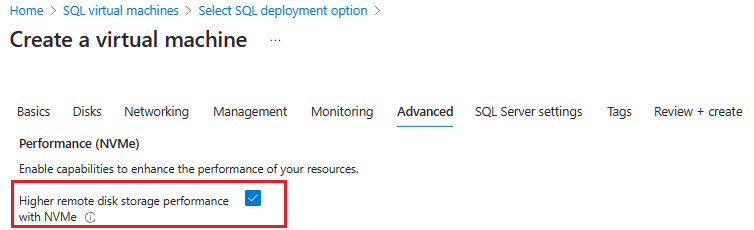
[SQL Server の設定] タブの [ストレージの構成] で、[Premium SSD v2 を使用する] の横にあるボックスをチェックし、[構成の変更] を選択して [ストレージの構成 (プレビュー)] ウィンドウを開きます。 チェックボックスが使用できない場合、選択した VM サイズは、SQL Server VM で Premium SSD v2 がサポートされていないか、可用性ゾーンが有効になっていません。 [基本] タブに戻り、[VM サイズの選択] ページで [すべてのサイズを表示] を選択し、サポートされている VM サイズを選択するか、可用性ゾーンが有効になっていることを確認します。 UltraDisk または Premium SSD ディスクを使用する場合は、ボックスをチェックしないでください。
![Azure portal の [VM の作成] ページでの [Storage 構成] セクションのスクリーンショット。](media/storage-configuration-premium-ssd-v2/storage-configuration-portal.png?view=azuresql)
[ストレージの 構成 (プレビュー)] ウィンドウで、データ、ログ、および tempdb ストレージのセクションを展開し、スライダーを使用するか、テキスト ボックスに値を入力してディスク サイズ、IOPS、処理能力をカスタマイズします。 以前に NVMe を有効にした場合、VM サイズ名には (NVMe) 接尾辞が付いています。
ディスクをオフラインにしないと、ディスク サイズを変更できません。 将来的な容量を可能にするには、現在のストレージ使用率に 25% を追加する必要があります。
[OK] を選択して設定を保存し、[ストレージの構成] ウィンドウを閉じます。
![Azure portal の [Storage 構成] ウィンドウのスクリーンショット。](media/storage-configuration-premium-ssd-v2/configure-storage-blade-portal.png?view=azuresql)
重要
既定では、IOPS、処理能力、ディスク数は、SQL Server VM のすべてのドライブ間で均等に分散されます。 累積構成値が選択した VM サイズの最大値を超えると、上限とパフォーマンスの問題が発生する可能性があります。 構成済みの値が VM の制限を超えると、黄色の警告が表示されます。 ストレージ コスト見積もりは現在、従量課金制 (PAYG) サブスクリプションでのみ使用できます。 Azure 料金計算ツール を使用して、他のサブスクリプションのストレージ コストを見積もります。
[SQL Server の設定] タブと [タグ] タブで、再メイン設定を変更します。 [確認 + 作成] を選択して SQL Server VM の設定を確認し、[作成] を選択して SQL Server VM をデプロイします。
[デプロイ進行中] ページが自動的に開き、デプロイの状態を監視し、リソース グループに移動できます。 [通知] アイコンを選択すると、デプロイの進行状況を見ることができます。
パフォーマンス値を調整する
現在、Premium SSD v2 ディスクのパフォーマンス値の調整 (IOPS や処理能力など) は、Azure CLI または PowerShell でのみ行うことができます。 詳細については、「パフォーマンスの調整」を参照してください。
注意
Azure portal で SQL Server VM の Premium SSD v2 ディスクに変更を加える操作は現在サポートされていないため、SQL 仮想マシン リソースの [ストレージ構成] ページには、Premium SSD v2 ディスクに対して [拡張不可] が表示されます。
Premium SSD v2 ディスクが記憶域プール内にある場合は、PowerShell を使用して、プール内のすべてのディスクの IOPS と処理能力を調整できます。
次の点について検討してください。
- 記憶域プールと基本のディスクにディスクを直接関連付ける方法はないため、その関連付けを手動で行う必要があります。
- 容量とパフォーマンスのバランスを維持するために、記憶域プールを拡張するときは、プール内の 列 の数だけ展開します。この列は、最初のセットでストライピングされたディスクの数を定義します。 たとえば、ストライプ セット内の 4 つのディスクから始める場合は、必ずそのストライプ セットに一度に 4 つのディスクを追加します。
-
列数 は、ディスクの種類が Premium SSD から Premium SSD v2 に変換された場合でも、記憶域プールの有効期間中に固定された乗数です。 たとえば、2 つの P30 の記憶域プールには
2の列数があり、2 つのディスクが 2 つの P80 に変換されるかどうかの2の列数があります。
記憶域プール内の Premium SSD v2 ディスクを変更するには、まず変数を定義します:
# Define the resource group and VM name
$resourceGroupName = '<resource group name>'
$vmName = '<name of the VM>' # replace with your VM name
$diskNames = @('AzureSQLVMwithPSSDv2_DataDisk_0', 'AzureSQLVMwithPSSDv2_DataDisk_1')
処理能力を調整するには、次の PowerShell サンプルを使用します:
## This script updates the throughput for all the disks associated with the VM and RG:
# Get the VM
$vm = Get-AzVM -ResourceGroupName $resourceGroupName -Name $vmName
# Get all the disks attached to the VM
$disks = $vm.StorageProfile.DataDisks
# Loop through each disk and update the throughput
foreach ($disk in $disks) {
# Update the disk
$diskUpdateConfig = New-AzDiskUpdateConfig -DiskMBpsReadWrite 550
Update-AzDisk -ResourceGroupName $resourceGroupName -DiskName $disk.Name -DiskUpdate $diskUpdateConfig
}
# Confirm the update
foreach ($disk in $disks) {
# Get the updated disk
$updatedDisk = Get-AzDisk -ResourceGroupName $resourceGroupName -DiskName $disk.Name
# Output the updated IOPS
Write-Output ("Disk '{0}' throughput: {1}" -f $updatedDisk.Name, $updatedDisk.DiskMBpsReadWrite)
}
IOPS を調整するには、次の PowerShell サンプルを使用します:
## This script updates the IOPS for a set list of the disks associated with a RG:
# Loop through each disk and update the IOPS
foreach ($diskName in $diskNames) {
# Get the disk
$disk = Get-AzDisk -ResourceGroupName $resourceGroupName -DiskName $diskName
# Update the disk
$diskUpdateConfig = New-AzDiskUpdateConfig -DiskIOPSReadWrite 5000
Update-AzDisk -ResourceGroupName $resourceGroupName -Disk $disk -DiskUpdate $diskUpdateConfig
}
# Confirm the update
foreach ($diskName in $diskNames) {
# Get the updated disk
$updatedDisk = Get-AzDisk -ResourceGroupName $resourceGroupName -DiskName $diskName
# Output the updated IOPS
Write-Output ("Disk '{0}' IOPS: {1}" -f $updatedDisk.Name, $updatedDisk.DiskIOPSReadWrite)
}
制限事項
Azure portal で Azure VM に SQL Server をデプロイする場合、Premium SSD v2 は次の場合のみです:
- 新規 SQL Server VM で使用できます。 既存の SQL Server VM は、ストレージを Premium SSD v2 に変更できません。
- Ebdsv5 および Ebsv5 仮想マシン シリーズでサポートされます。
- Azure portal を使用して SQL Server VM をデプロイするときに使用できます。 azure CLI または PowerShell を使用して SQL Server VM をデプロイする場合、Premium SSD v2 の使用は現在使用できません。
- プロビジョニング中に Azure portal で構成できます。 SQL Server VM のプロビジョニング後に変更を行うには、Azure CLI または PowerShell を使用します。 詳細については、「パフォーマンスの調整」を参照してください。
- 唯一のストレージ ソリューションとしてサポートされます。 Premium SSD v2 を Premium SSD 、Ultra Disk、およびその他のマネージド ストレージ ソリューションと混在させることはサポートされていません。
- Azure portal の [仮想マシンの作成] ページの [ストレージの構成 (プレビュー)] ウィンドウのストレージ コスト見積もりは、現在、従量課金制 (PAYG) サブスクリプションでのみ使用できます。 Azure 料金計算ツール を使用して、他のサブスクリプションのストレージ コストを見積もります。
Premium SSD v2 には次の制限事項が適用されます:
- Premium SSD v2 ディスクを OS ディスクとして使用することはできません。
- Premium SSD v2 ディスクは、Azure Compute Gallery では使用できません。
- 現在、Premium SSD v2 ディスクは、一部のリージョンでのみ使用できます。
- 可用性ゾーンをサポートするリージョンの場合、Premium SSD v2 ディスクはゾーン VM にのみ接続できます。 新しい VM または仮想マシン スケール セットを作成する場合は、Premium SSD v2 ディスクを構成に追加する前に、必要な可用性ゾーンを指定します。
- (プレビュー)別の Microsoft Entra ID テナントに格納されている Azure Key Vault を使用して、カスタマー マネージド キーを使用して Premium SSD v2 ディスクを暗号化できます。
- Azure Disk Encryption (BitLocker/DM-Crypt によるゲスト VM 暗号化) は、Premium SSD v2 ディスクを搭載した VM ではサポートされていません。 Premium SSD v2 でサポートされている、プラットフォームマネージド キーまたはカスタマー マネージド キーを使用した保存時の暗号化を使用することをお勧めします。
- 可用性セット内に Premium SSD v2 をデプロイするには、可用性セット内の VM で Premium SSD v2 を使用する の手順に従います。
- Premium SSD v2 ディスクを搭載した VM の Azure Site Recovery は、現在 パブリック プレビュー段階です。
- Premium SSD v2 では、ホスト キャッシュはサポートされていません。
注意
プレミアム SSD v2 は現在、特定のリージョンで使用できます。